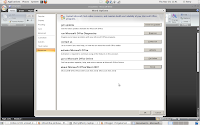Sudah lama mengenal linux, tapi karena kenyamanan windows akhirnya males menggunakan linux. Tapi akhir-akhir ini dimana linux sudah mulai terasa nyaman untuk digunakan, kayanya sudah bisa migrasi besar-besaran ke linux nih!
Bulan oktober kemarin, ubuntu mengeluarkan releasenya ubuntu9.10 dengan kode name karmic koala.
Penasaran ingin segera mencicipinya. Kalau menunggu diterbitkan oleh majalah infolinux mungkin bulan desember baru dapat CDnya. Jadinya ambil keputusan, download dari reponya.
saya men-donlod dari repo http://kambing.ui.ac.id
tapi karena koneksi internet yang lambat, beberapa kali gagal. Untungnya ada tool download manager di ubuntu yang kecil tapi powerful bernama 'wget'.
Dengan wget, donlod bisa berhasil dengan putus-nyambung-putus-nyambung.
Akhirnya setelah dengan sabar menunggu selama lebih 2 minggu sebuah file ISO karmic koala siap di bakar ke CD.
Membakar ke CD menggunakan K3B.
Mengintalnya mudah saja sih.
Tapi untuk yang sudah ada windowsnya hati-hati aja. Lebih baik semua data di My Documents di save dulu ke flashdisk. Jaga-jaga jangan sampai salah pilihan pada saat mengintal linux. Bisa-bisa habis deh isi hdd.
Saya membuat 1 buah swap dan 2 buah partisi linux ext4. 1 sebagai / (root) dan 1 lagi dimount ke /home.
Nunggu setengah jam akhirnya berhasil menginstall karmic koala.
Ternyata fasilitasnya lumayan juga.
Beberapa aplikasi yang keren sudah tersedia
1. Paket kantoran : openoffice.org 3.1
2. Audio/Video : music player, video player
3. Internet : firefox 3.5.3, evolution, messenger dll
pokoknya keren deh.